エクセルのCOUNTA関数を使えば、文字が入っているセルの数を簡単にカウントすることができます。エクセルを使用していると、様々な理由で表中のセルを削除しないで空白のままにしていることがあります。
この空白が存在する表を元に集計やデータ処理する場合、文字が何も入力されていないセルを無効としてカウントする必要があるでしょう。そのような場合にCOUNTA関数の使い方を知っておけば、効率よく文字の入ったセル数を把握することができます。
目次
COUNTA関数で文字が入っているセルをカウントできる
COUNTA関数とは、指定された範囲から空白ではないセルの個数を数えてくれる便利な関数です。
例えば購買リストから、納品済み(セルに「済」の入力がある)の取引きが何件あるかを知りたい時にCOUNTA関数を用いると簡単に個数を求めることができます。
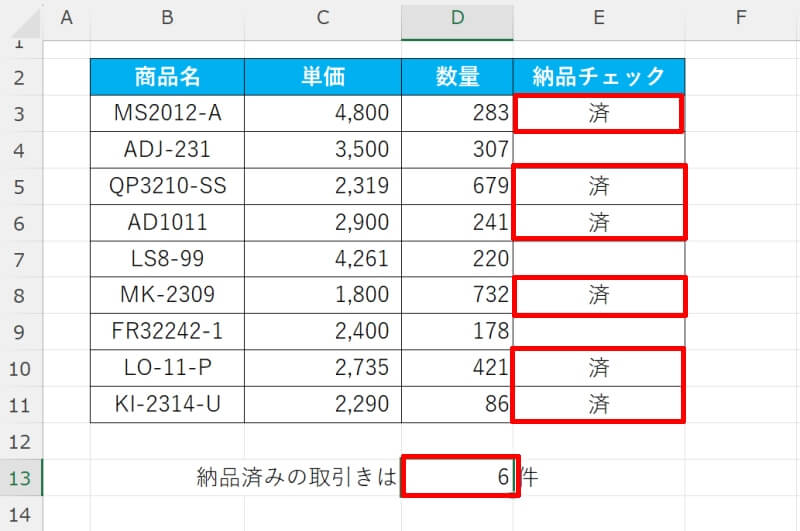
よく似た関数にCOUNT関数という関数がありますが、こちらは「数値」の入力されたセル数を求める関数です。文字が入力されているセルはカウントされませんので間違えないようにしましょう。
COUNTA関数の書式

COUNTA関数の書式は「=COUNTA(範囲)」です。引数は1つで、空白ではないセル数をカウントしたい範囲を指定すればよいので扱いやすいでしょう。範囲はセル参照で指定することができます。
例えば画像のような購買リストで、「済」という文字が入力されているセルのみをカウントしたい場合にCOUNTA関数を用いれば簡単に空白以外のセル数を表示させることができます。
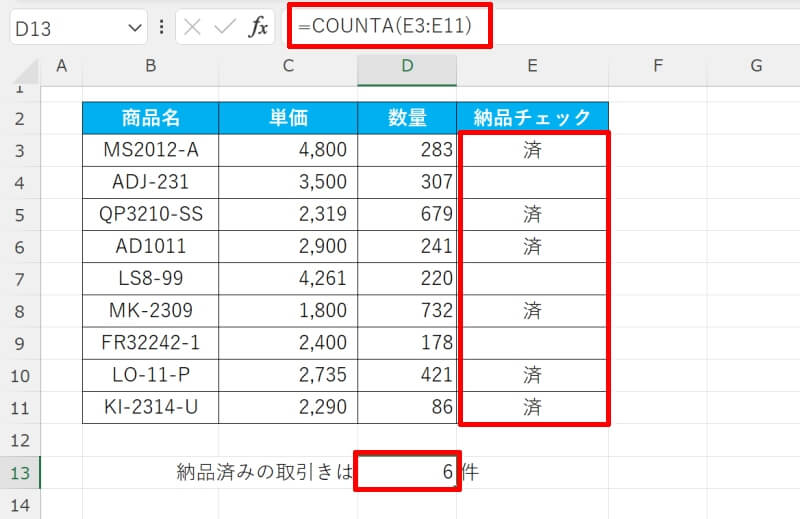
COUNTA関数で文字が入っているセルをカウントする方法
それではCOUNTA関数を使って文字が入っているセルをカウントする具体的なやり方をみていきましょう。
まず空白を数えたいデータを用意します。空白以外のセルの数を表示させたい箇所に「=COUNTA()」と入力します。対象となる範囲は「E3:F12」のように複数列、複数行にまたがっていても構いません。
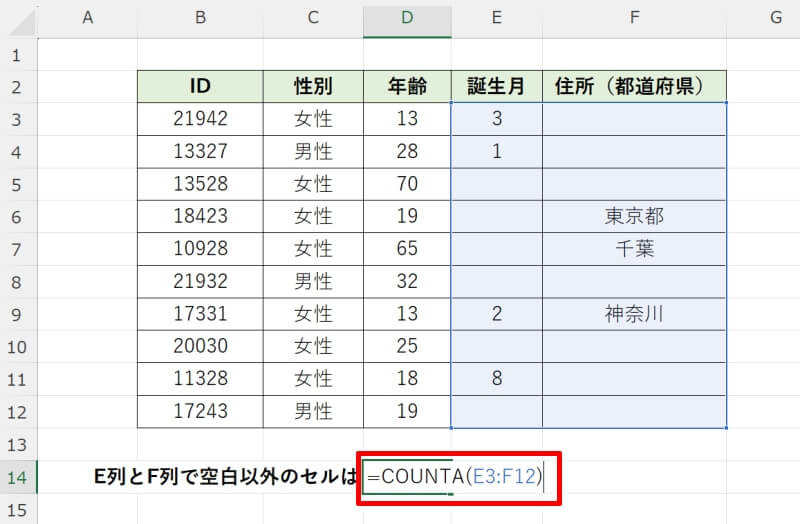
関数を入力したら「Enter」キーを押しましょう。これで例のような表内のE列とF列の中で文字が入っているセル数を数えることができました。
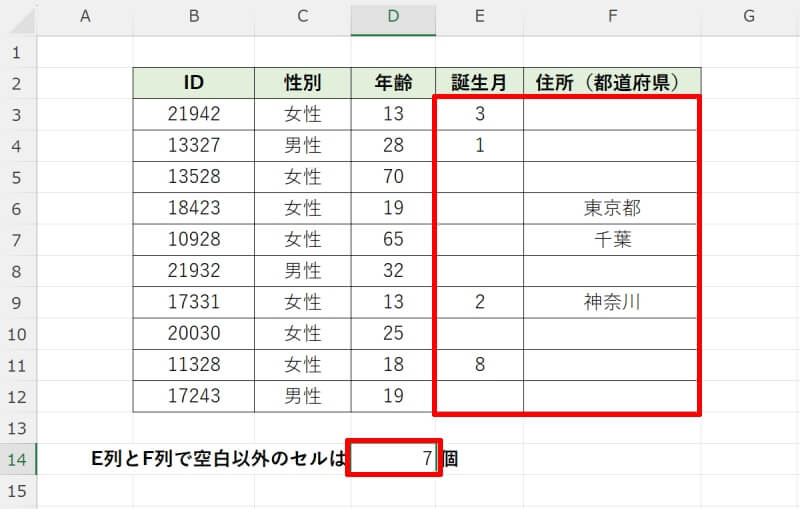
セルに入力されているデータは数字でも文字でも構いませんが、表示されない文字列(スペースなどの記号)が入っている場合は見た目には空白でも空白セルとしてカウントされないので注意しましょう。
例では空白以外のセルを手動で数えると4つに見えます。しかし、実際にはセルB4にはスペースが入っているためCOUNTA関数を使用すると「5」と表示されます。
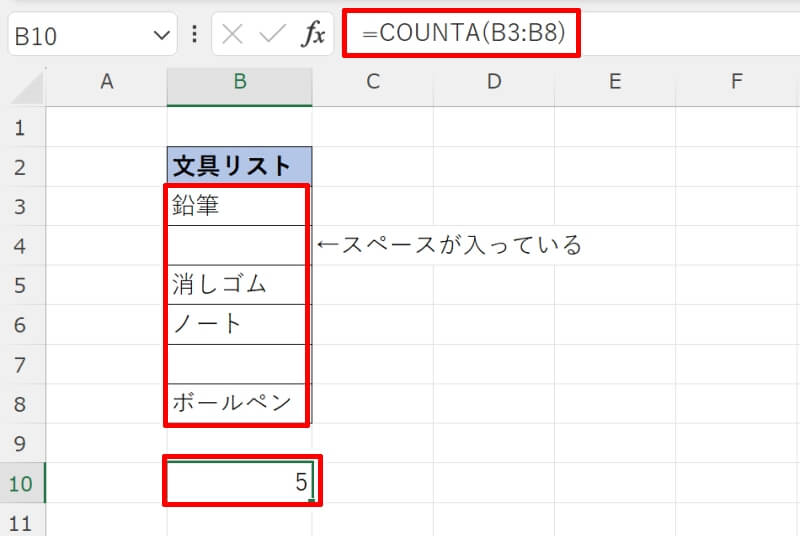
特定の文字や複数条件の文字が入っているセルをカウントする方法
次に、COUNTA関数と類似したCOUNTIF関数を使用して、任意の特定文字や複数条件の文字が入っているセルをカウントする方法を紹介します。COUNTIF関数を使用すれば検索条件を指定することが可能になります。
- 特定の文字が入っているセルをカウントする方法
- 複数条件を指定して一致する文字が入っているセルをカウントする方法
特定の文字が入っているセルをカウントする方法
COUNTA関数は空白以外のセルをカウントする関数ですが、COUNTIF関数を使用すると指定した条件に合致するセルのみカウントすることができます。
COUNTIF関数の書式は「=COUNTIF(範囲,検索条件)」です。「範囲」に加えて「検索条件」を引数で指定する必要があります。
例として画像のデータの中で住所が「東京」に合致する顧客が何人いるかカウントしてみましょう。セルに「=COUNTIF(F3:F12,”東京都”)」と入力します。「東京」の文字をダブルクォーテーションで囲うのを忘れないようにしてください。
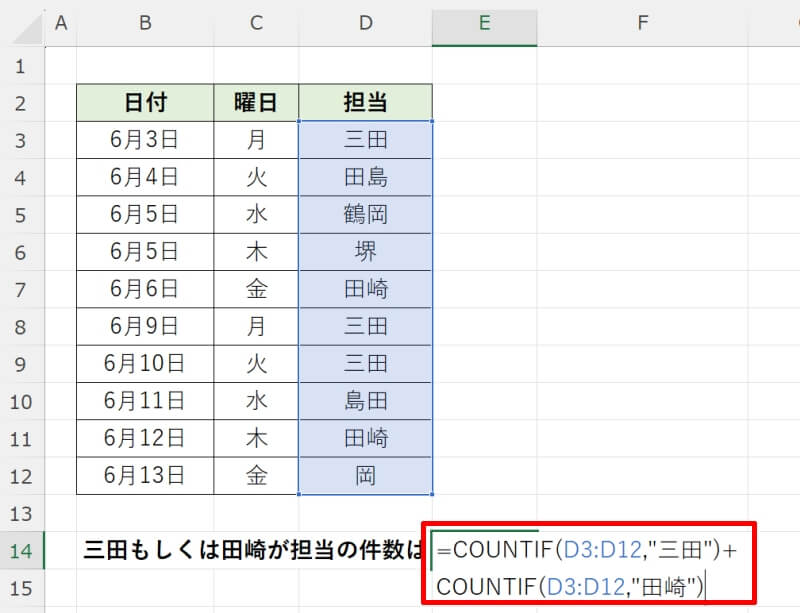
関数を入力したら「Enter」キーを押しましょう。これで住所が東京に合致するデータの件数がカウントされました。
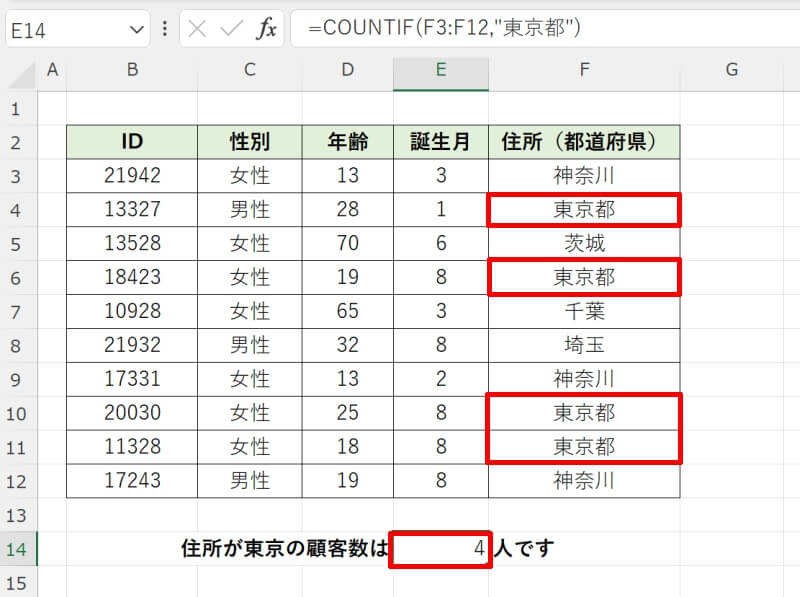
複数条件を指定して一致する文字が入っているセルをカウントする方法
次に条件の数を増やし、複数条件のいずれかを満たすセルがいくつあるか数えてみましょう。データに重複がなければCOUNTIF関数の足し合わせで算出することができます。
例として、名簿の中で「三田」もしくは「田崎」に一致するセルが何件あるかカウントしてみましょう。この例では「三田」さんかつ「田崎」さんという人はおらず、データの重複はなしとして考えてよいため「=COUNTIF(D3:D12,”三田”)+COUNTIF(D3:D12,”田崎”)」と入力しましょう。
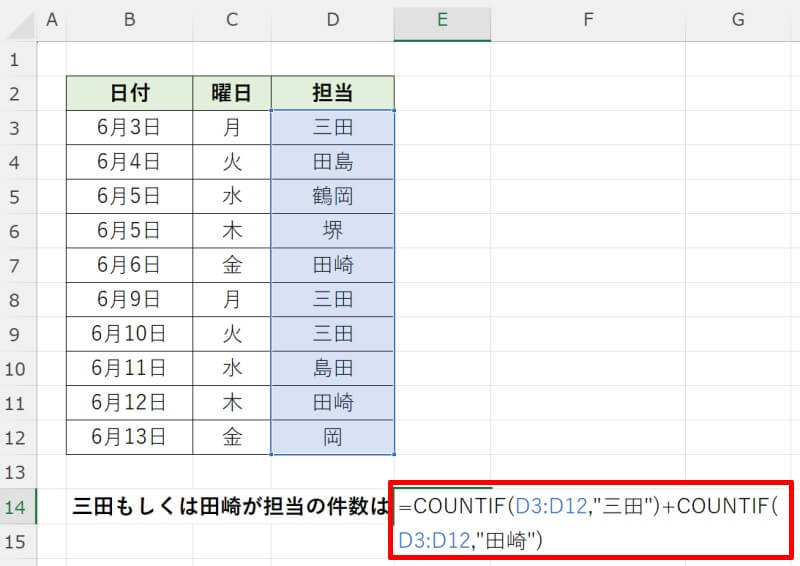
関数を入力し終えたら「Enter」キーを押しましょう。これで「三田」もしくは「田崎」と一致するデータ数を数えることができました。
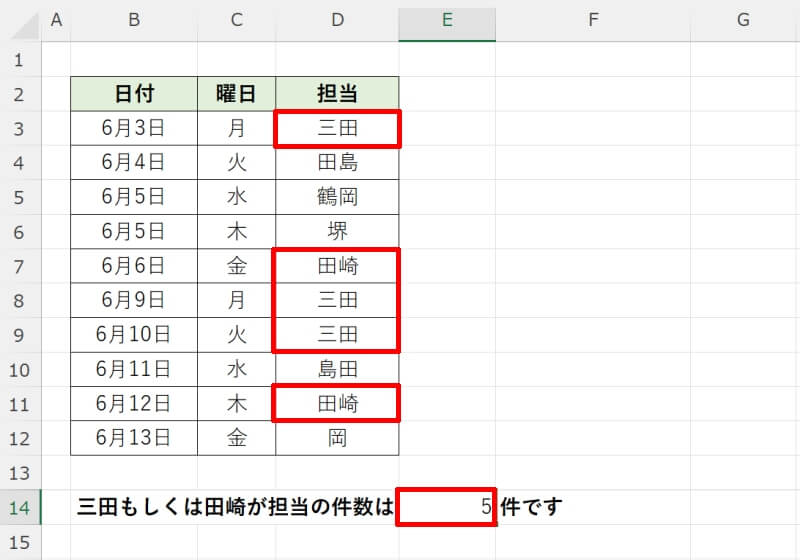
このようにデータに重複がなければ、COUNTIF関数をどんどん足していくことでOR条件を満たすデータをカウントすることができます。
エクセルで文字が入っているセルをカウントする方法をおさらい
エクセルで文字が入っているセルをカウントする方法としてCOUNTA関数を使用する方法を解説しました。空白以外のセルの数を知ることで、有効なデータ数を把握することができます。
またCOUNTIF関数をうまく活用すれば「済」や「合格」など特定文字が入力された任意のデータ数を数えることも可能です。使い方を工夫して、効率的なデータ集計に活かしましょう。
リテラアップアプリのご利用について、法人の方は下記フォームよりお問い合わせください。
(Excel,WordなどOffice製品やPC関連の技術的な質問にはお答えできかねます。ご了承ご了承ください。)



